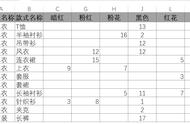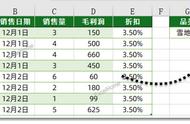【温馨提示】小伙伴们,阅读之前请您点击【关注】,您的支持将是我最大的动力!
今天在分享案例之前给小伙伴分享一段人生感悟,希望能发挥正能量。突然发现跟思政进课堂活动有异曲同工之意。
决定你穿什么衣裳的,不是你的钱包,而是你的身材。决定你的脾气的,不是你的性格,而是你的位置。决定你的品位的,不是你的学历,而是你的阅历。
案例12 汇总鼠标所在列中大于600的数据(SUMIF )
图1.中有4组数据分别存放在4列中,现要求单击哪一列就汇总哪列中大于600的数据,方便用户查看。
打开数据文件,在单元格G2中输入如下公式:
=SUMIF(INDIRECT("R2C" &CELL("col" )&":R8C" &CELL("col"),FALSE),">600")
按下[Enter]键后,Excel 将提示循环引用,单击[取消]按钮,然后在B列
到E列任意单元格单击,按下[F9]键,公式将返回当前列中大于600的数据之和。
在G列以外的任意列单元格按下[F9]键都可以计算当前列中大于600的数据
之和,若在G列后再按F9键会产生循环引用,从而无法计算出结果。图1.8所示
为输入公式并按回车键后的结果,由于当前处于循环引用状态,因此计算结果为0.

图1. 汇总 鼠标所在列中大于600的数据 图1.18汇总 鼠标所在列中大于600的数据
公式说明:
本公式中CELL("COL")用于计算活动单元格的列号,假设活动单元格是3,那么
“"R2C" &CELL(" cl")&" :R8C" &CELL("col")”的计算结果是“R2C3:R8C3",将它
作为INDIRECT函数的参数后可以得到第2行、第3列到第8行、第3列的区域引用。
最后用sumif函数将第2行、第3列到第8行、第3列中所有大于600的数值求和。
使用注意:
(1)输入公式时必定导致循环引用,因此汇总结果为0,必须在输入公式后再
单击要求和那一列的任意单元格,然后按下F9键刷新公式才能得到正确结果。
(2)单击不同的列,会得到不同的汇总结果。
(3) CELL函数有两个参数,本公式中第一参数“COL"表示提取指定单元格
的列号。如果省略第二参数则表示提取当前选中的单元格的列号。
(4)循环引用是指公式要计算的区域中包含了公式所有单元格,简言之引用了
自身的引用就算循环引用。默认设置下,循环引用的公式无法执行运算。
案例链接:
思考:求图1.18当前行的数据和。
提示:提取当前行的行号用CELL("ROW"),公式中的行号和列号相应地修改即可。
案例13 只汇总60~80分的成绩(SUMIFS)
打开数据文件,在单元格D2中输入如下公式:
=SUMIFS(B2:B10,B2:B10,">=60" ,B2:B10,"< -80")
按下[Enter]键后,将汇总60~ 80分的成绩,结果如图2.所示。

公式说明:
SUMIFS函数用于多条件求和,根据需要可以设置1心127个条件,本例中设
置了两个条件。其中第一参数表示实际求和的区域,第二参数和第四参数表示条件
区域,第三参数和第五参数表示条件。区域B2:B10出现了三次,第一次代表实际求
和区域,第二、三次代表条件区域。
使用注意:
(1)SUMIFS函数和SUMIF函数都是条件求和函数,SUMIFS相对于SUMIF
函数除了可以设置多个求和条件以外,还有两点与SUMIF函数不同。其- ~:
SUMIFS的实际求和区域是第一一个参数,而SUMIF的实际求和区域则是最后-一个参
数,如果省略第三参数,那么求和区域则是第一参数。其二: SUMIF 的求和区域可
以简写,而SUMIFS的求和区域必须和条件区域的高度和宽度一致。
(2)如果SUMIFS函数的参数中设置了多个条件,那么函数的运算机制是仅
对同时符合所有条件的数据求和。如果需要多个条件中满足任意一个就求和,那么
可以采用SUM函数完成,或者像案例18一样将SUM与SUMIF函数嵌套使用。
(3)求和时,如果第一参 数中有TRUE,则当作1计算,而FALSE当作0计算。
(4)此函数在Excel 2003及更低版本中不支持,仅在Excel 2007及更高版本中可用。
案例链接:
思考:汇总图1.19中60~ 80之外的成绩。
提示:可以先求出所有数据和,再减去60~ 80之间的数据。也可以分两段汇总,
分别计算0~60的成绩和80~100的成绩,然后两者相加即可。
今天就分享到这里里,小伙伴们,在使用Excel中还碰到过哪些问题,评论区留言一起讨论学习,坚持原创不易,您的点赞、转发、就是对文老师最大的支持,谢谢啦!
每天学一点、每天进步一点、我们就会更幸福、更快乐。加油 加油 加油
关注我吧
美好的事情即将发生……
,